「Aiseesoft動画変換究極」のレビュー!使い方も解説!
Aiseesoft動画変換究極は豊富な編集機能や各種動画フォーマットに対応した有料の動画変換アプリです。インストール方法や使い方や機能を解説します。Aiseesoft動画変換究極の価格や口コミやレビューについても紹介しています。

目次
Aiseesoft動画変換究極とは?
Aiseesoft動画変換究極という低価格な有料ソフトの試行版を使ってみました。その機能概要を解説します。また、このソフトの口コミとレビュー記事も調査してみました。
動画の編集/変換が可能なコンバーター
Aiseesoft動画変換究極は、動画の編集/変換機能をもった有料アプリです。
アプリは、ソフトメーカのAiseesoftのダウンロードサイトから入手すると、割引価格で販売しているためお得です。他に動画変換を特集したダウンロードサイトもあるようです。ダウンロードアプリはWindows版とMac版の2つがあります。
 【動画編集ソフト】Adobe Premiere Pro CCの機能を紹介!
【動画編集ソフト】Adobe Premiere Pro CCの機能を紹介!Aiseesoft動画変換究極のメリット/デメリット
Aiseesoft動画変換究極のメリットとデメリットを調べて考えてみました。
メリット
Aiseesoft動画変換究極のメリットは、何と言っても、対応する動画変換のフォーマットの種類が多いことです。変換できないフォーマットは無いでしょう。4Kの動画変換への対応も可能です。
実際の使い方も簡単です。対応する出力フォーマット名を知らなくても、使用端末名から適切と思われる出力フォーマットを選択する使用法でOKなのです。
他に、動画に音声と字幕を追加できたり、動画を高画質化機能もあります。さらにおまけで、普及がいまいちな動画の3D化機能もあります。この価格で、これだけの機能はメリットと言えるでしょう。
デメリット
Aiseesoft動画変換究極のデメリットは、低価格ですが、有料であることでしょうか。また、中国のソフトメーカー製のためか、マニュアルの日本語がたどたどしい感じです。試行版は、1か月の使用期限と変換可能時間が5分間だけになっています。
なお、動画変換だけの機能が欲しい場合は、『フリー動画変換』という同社のフリーソフト版があります。変換時間の制限は無くすべてを変換できます。ただし、有料版より明らかに画質が劣り、動画の開始時と終了時にメーカのテロップが強制で入ります。
 Filmora(フィモーラ)で簡単動画編集!有料・無料版の違いも解説【wondershare】
Filmora(フィモーラ)で簡単動画編集!有料・無料版の違いも解説【wondershare】Aiseesoft動画変換究極のレビュー/口コミ
TwitterからAiseesoft動画変換究極の口コミを探して見ました。また、レビュー記事も確認しました。この価格で、これだけの動画フォーマットに対応している製品はあまり無いというレビューが見られました。
良いレビュー/口コミ
Aiseesoft動画変換究極のTwitterからの口コミの中から良い印象のものを紹介します。
変換できるファイル形式は150種類も!スマホでの閲覧用や動画サイトへの投稿用など様々な目的別にあった変換ができます♪「Aiseesoft Mac 動画変換 究極 (Mac)」 http://t.co/iiJfRHvMKN @SoftonicJapan @Aiseesoft_jp
— ヒヨコ (@HiyoHiyoChick) January 28, 2015
3Dビデオにも変換できる「Aiseesoft 動画変換 究極 (Windows)」 http://t.co/rq4zQBCiRW @SoftonicJapan @Aiseesoft_jp #コンバーター #変換 #動画 #ビデオ
— ヒヨコ (@HiyoHiyoChick) January 28, 2015
レビュー記事を見ると、4K動画ファイル対応がメリットと書かれています。確かに、4K動画に変換できるアプリで、このような低価格のものは、あまり存在していないと思います。
悪いレビュー/口コミ
Aiseesoft動画変換究極のTwitterの口コミの中から、悪い評判は特にありませんが、中国製アプリなので、情報漏洩の観点で少し警戒する様子が見えます。
動画編集も4種類くらい動画形式に応じて使っている。ひとつのソフトで何もかもやろうとするのは初心者だな。「Aiseesoft 動画変換 究極」は中国のソフトみたいで個人情報が送られるのを警戒しつつ使っているが、これも使いやすいソフトだ。
— 欠片 (@haizara7) January 18, 2017
 Avidemuxのインストールと使い方【動画編集ソフト】
Avidemuxのインストールと使い方【動画編集ソフト】Aiseesoft動画変換究極の基本情報
動画変換 究極の技術仕様は下記です。
- 対応OS: Windows 10、Windows 8.1、Windows 8、Windows 7、Windows Vista、Windows XP (SP2或いはそれ以上)
- CPU: 2GHz Intel/AMD CPU 或いはそれ以上
- RAM: 2G RAM或いはそれ以上
- ハードディスクの空き容量:200 MBの空き容量が必要
価格
Aiseesoft動画変換究極の販売価格は、2019年6月20現在、20%引きのセール中で、3824円(税込み)となっています。価格が安いか高いかは、どこまで機能を使用したいかによると思われます。
対応ファイル
対応ファイルは下記となっています。
| サポ|トするファイル | DVD | DVDディスク、DVDフォルダ、DVD IFOファイル、DVD ISOファイル(仮想ディスクの使用) 4K UHDビデオ MP4、TS、MKV、AVI、FLV、WebM、MOV、MXF 4Kコーデック H.265/HEVC、H.264、MPEG、XviD、VP8、VP9 HDビデオ MTS、TS、M2TS、TRP、MXF、MP4、WMV、MOV、MPG、MPEG、TP |
| ビデオ | MP4、MKV、AVI、MPG、MPEG、RMVB、WMV、MPEG、VOB、DAT、DivX、XviD、M4V、TS、MTS、M2TS、RM、ASF、3GP、3G2、F4V、FLV、SWF、MPV、MOD、 TOD、QT、MOV、DV、DIF、MJPG、MJPEG、TP、TRP、WebM | |
| オーディオ | MP3、MP2、AAC、AC3、WAV、WMA、M4A、RA、RAM、OGG、AU、AIF、AIFF、APE、FLAC、CUE | |
| 動画共有サイト | YouTube ( https://www.youtube.com ) FC2動画 ( https://video.fc2.com/ja/ ) Metacafe ( http://www.metacafe.com ) Vimeo ( https://vimeo.com/ ) ニコニコ動画 (http://www.nicovideo.jp/)Facebook ( https://www.facebook.com ) Dailymotion ( http://www.dailymotion.com ) Vevo ( https://www.vevo.com/ ) youku (http://www.youku.com |
|
| 出力形式 | 4K UHDビデオ | 4K H.265/HEVC Video(*.mp4)、4K H.265/MPEG-4 AVC Video(*.mp4)、4K MPEG-4 Video(*.mp4)、WebM-VP8 4K WebM Video(*.webm)、WebM-VP9 4K WebM Video(*.webm)、4K H.264 TS Video(*.ts)、4K AVI Video(*.avi)、XviD 4K Video(*.avi)、4K H.264 FLV Video(*.flv)、4K MKV Video(*.mkv)、YouTube 4K Video(*.mp4) HDビデオMP4、MKV、WebM、TS、MOV、AVI、WMV、MPG、VOB、FLV、ASF |
| ビデオ | MP4、MOV、M4V、AVI、WMV、MKV、MPG、TS、MTV、3GP、ASF、VOB、3G2、FLV、SWF、DV、DPG、AMV、WebM 3DビデオMP4 サイドバイサイド 3D, MP4 トップ/ボトム 3D, MP4 アナグリフ 3D, MKV サイドバイサイド 3D, MKV トップ/ボトム 3D, MKV アナグリフ 3D, TS サイドバイサイド 3D, TS トップ/ボトム 3D, TS アナグリフ 3D, AVI サイドバイサイド 3D, AVI トップ/ボトム 3D, AVI アナグリフ 3D, FLV サイドバイサイド 3D, FLV トップ/ボトム 3D, FLV アナグリフ 3D |
|
| オーディオ | AAC、AC3、AIFF、AMR、AU、FLAC、DTS、M4A、M4R、M4B、MKA、MP2、MP3、OGG、WAV、WMA |
主な機能
Aiseesoft動画変換究極の変換内容とそれ以外の主な機能を解説します。
動画ファイルのダウンロード
Aiseesoft動画変換究極の旧バージョンには、「動画ダウンロード機能」もメニューに含まれていたようです。現在、その機能は個別アプリ化され、同様に有料版になっています。
このダウンロードアプリを使用すると、動画サイトなどから動画をダウンロードが終ると、すぐに動画変換して保存することが一連で行えます。この機能が欲しい場合は、『Aiseesoft動画ダウンロード』を別途購入して下さい。
動画の変換
Aiseesoft動画変換究極には、下記のように動画の変換機能が豊富にあります。
- 各種動画フォーマットに変換する機能(4K動画にも変換可)
- 動画に音声と字幕を追加する機能
- 動画の3D化機能
- 動画を高画質化する機能
- 動画の回転機能
- 動画のトリミング(クロップ)機能
- 動画に透かしを入れる(ウォーターマーク)
 【動画編集ソフト】Adobe Premiere Pro CCの使い方を解説!
【動画編集ソフト】Adobe Premiere Pro CCの使い方を解説!Aiseesoft動画変換究極の使い方
Aiseesoft動画変換究極の主な機能を解説します。
インストール
アプリのインストール方法をWindows版を中心に解説します。試行版なので、ライセンス未登録でインストールと実行が可能です。
Windows版
下記ダウンロードサイトから、Windows用の試行版をダウンロードしインストールします。
ダウンロードした試行版プログラムを実行しインストールします。日本語設定でOKをクリックします。
次へをクリックします。
インストールをクリックします。
インストール中の画面です。
インストールが完了したらスタートメニューにもアイコンを登録します。
Mac版
下記ダウンロードサイトから、Mac用の試行版をダウンロードします。Windows版とほぼ同様の手順でインストールします。
(参考)フリー動画変換~Windows版/Mac版
前述のフリーソフト版の動画変換アプリのダウンロードサイトです。無料ですが、機能が単一の動画変換のみで、メーカのテロップが最初と最後に表示されます。画質は並みです。Windows版とMac版があります。
使い方
Aiseesoft動画変換究極を試行版で実行しました。使い方の解説です。
起動すると、Aiseesoft動画変換究極の購入をお薦めする画面がたびたび現れますが、後で購入のクリックで問題なく試行版は使えます。
変換前の動画ファイルを指定します。『ファイルを追加』をクリックします。
このプレビュー画面を見ながら、動画の不要部分を除外することができます。
変換後の動画フォーマットを選択する画面です。ほぼどのような規格のフォーマットでも対応可能のようです。
動画の簡易編集が完了したら、指定のフォーマットに変換するため、変換ボタンをクリックします。
動画変換する前の、画像改善の機能の動作のお薦めコメントが出ます。必要な場合は『はい』、不要の場合は『いいえ』をクリックします。
画像改善を選択すると、この画面強化の作業メニューに移ります。必要に応じて記載内容の改善操作を実行します。
同様に、画面改善の作業メニューの内の「回転」です。ビデオ撮影などで、誤って機器を回転して撮影してしまった場合の画面の改善に有効な機能です。
通常の2D映像を3D用立体映像に変換する機能があります。もちろん疑似的に行われる変換のため、正確な3D画像を期待すると、がっかりすると言ったレビューが見られます。
ウォータマーク(電子透かし)が入れられます。著作権を持つ動画を作る場合などに使えそうですが、一般的ではありませんので、特に使用することは無いと思います。
画像改善が終了し、画像変換を行う直前にも、アプリ購入の確認画面は表示されますが、今回は、試用版で使う場合では、後で購入のクリックで良いです。
ようやく、ファイル変換が実行した画面です。ここは、100%になるまで待ちましょう。
変換が100%になったら、完了です。完成のボタンをクリックします。
アプリ編集のトップ画面に戻ります。変換が終わると、変換が終ったファイルの概要が見れます。
このように、Aiseesoft動画変換究極の動画変換の可能性と機能性は高いです。低価格の有料アプリですが、対応していないフォーマットがほぼ無いほど、見える動画フォーマットに変換する価値は高いと思います。Aiseesoft動画変換究極を活用してみましょう。
合わせて読みたい!動画変換アプリに関する記事一覧
 【動画編集アプリ】「Cute CUT Pro」を紹介!
【動画編集アプリ】「Cute CUT Pro」を紹介!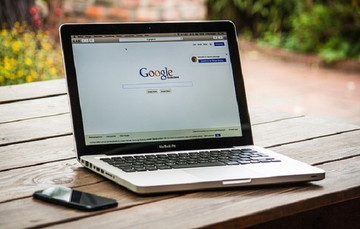 【簡単】動画編集アプリVideoShowの使い方解説【Android/iPhone】
【簡単】動画編集アプリVideoShowの使い方解説【Android/iPhone】 iPhoneの動画編集アプリのおすすめ13選【2019最新版】
iPhoneの動画編集アプリのおすすめ13選【2019最新版】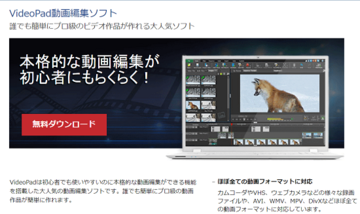 VideoPad(動画編集ソフト)の基本の使い方!ダウンロード方法は?
VideoPad(動画編集ソフト)の基本の使い方!ダウンロード方法は?







































